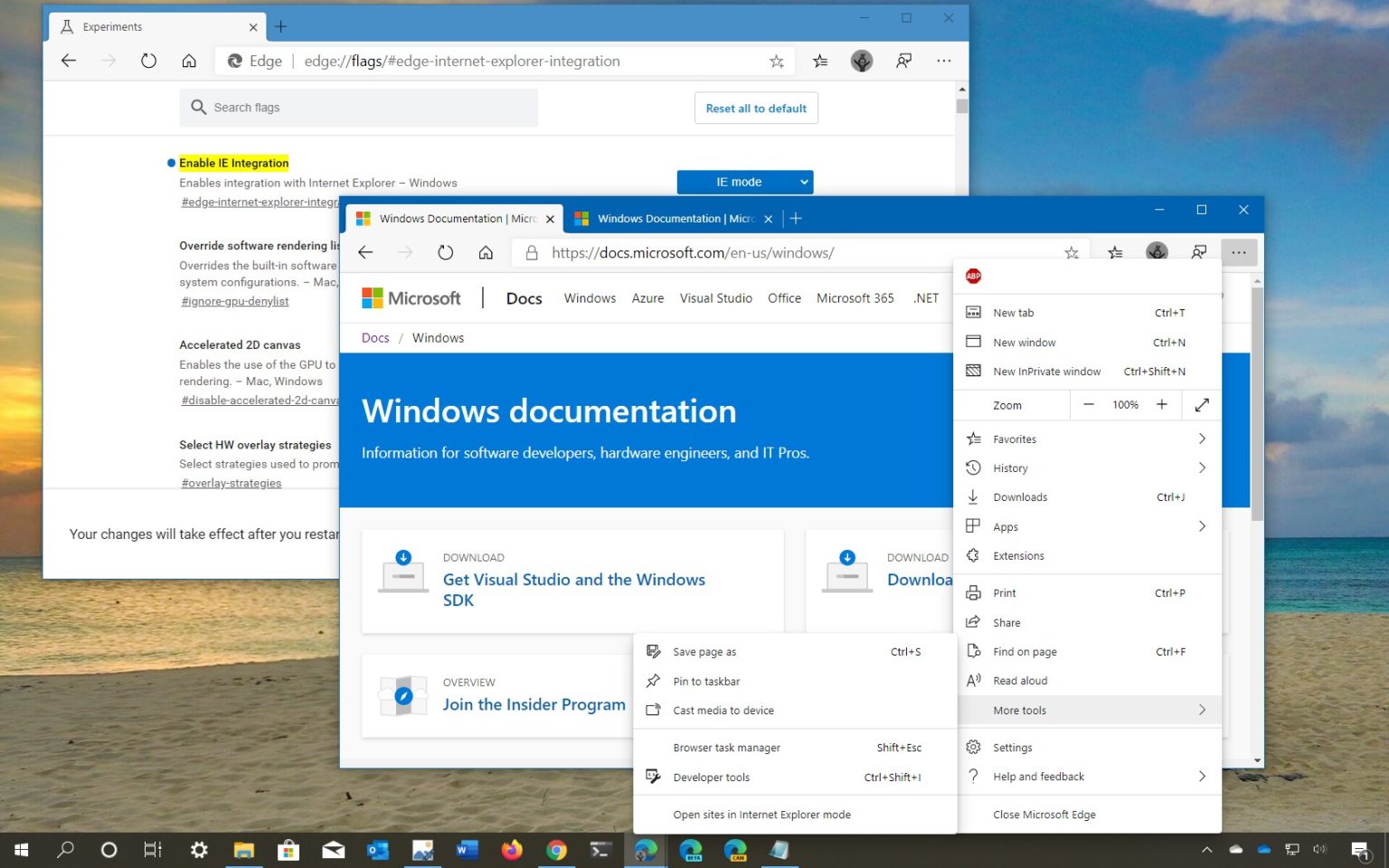Sur Microsoft Edge Chromium, vous pouvez activer le « Mode IE » pour utiliser le moteur Internet Explorer pour afficher des sites Web et des services existants qui ne fonctionneraient pas dans la nouvelle version moderne du navigateur.
Le mode Internet Explorer a été conçu pour permettre aux organisations de continuer à utiliser les sites intranet existants sans avoir besoin d'utiliser un autre navigateur ou de reconcevoir l'application Web, mais il permet également de charger des sites Web Internet.
Si vous devez utiliser des sites Web existants, vous pouvez activer le mode IE sur Microsoft Edge de plusieurs manières, mais l'utilisation des paramètres des indicateurs est peut-être la méthode la plus simple.
Dans ce guide, vous apprendrez les étapes pour activer le mode IE afin de charger correctement les sites Web existants à l'aide du moteur de rendu Internet Explorer dans la version Chromium de Microsoft Edge sur Windows 10.
Cette option n'est plus disponible, vous pouvez désormais activer le mode IE sur Microsoft Edge en utilisant ces étapes.
Comment activer le mode IE sur Microsoft Edge
Pour activer le mode IE sur Edge Chromium pour les sites Web existants, procédez comme suit :
-
Ouvrir Microsoft Bord.
-
Tapez le chemin suivant dans la barre d'adresse pour ouvrir les paramètres expérimentaux des indicateurs dans l'emplacement de la nouvelle fonctionnalité :
edge://flags/#edge-internet-explorer-integration
-
Utilisez le menu déroulant « Activer l'intégration IE » sur la droite et sélectionnez l'option Activé option.
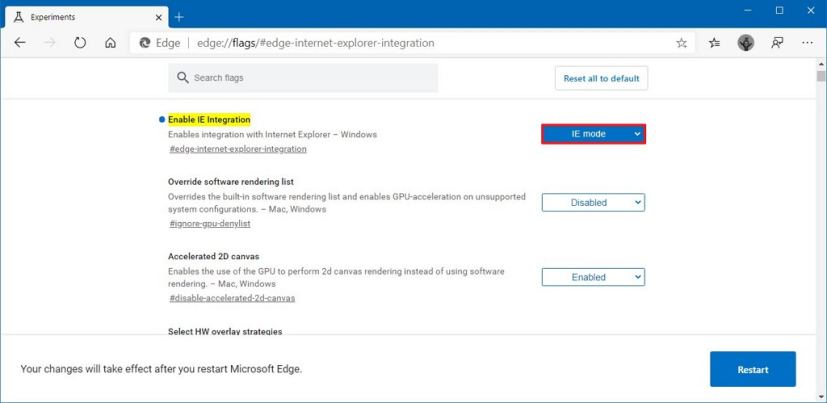
Microsoft Edge active l'option d'intégration du mode IE -
Clique le Redémarrage bouton.
-
Fermez le navigateur pour activer le mode IE sur Edge.
-
Cliquez avec le bouton droit sur Microsoft Bord dans la barre des tâches et faites un clic droit sur Microsoft Bordet sélectionnez le Propriétés option.
-
Dans le champ « Cible », ajoutez le drapeau suivant (avec un espace) à la fin du chemin cible :
--ie-mode-test
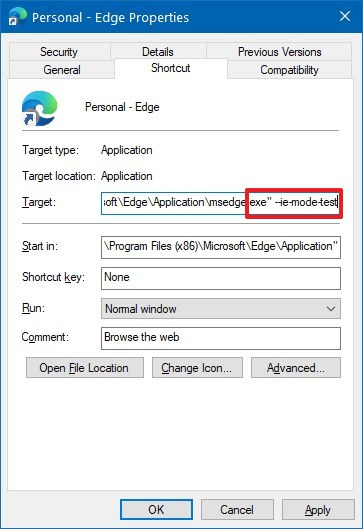
Raccourci Microsoft Edge avec indicateur de test du mode IE -
Clique le Appliquer bouton.
-
Clique le D'ACCORD bouton.
-
Ouvrez Microsoft Edge.
-
Accédez au site Web que vous souhaitez démarrer avec le mode IE.
-
Clique le Paramètres et plus (à trois points) dans le coin supérieur droit.
-
Sélectionnez le Plus d'outils menu et choisissez le Ouvrir des sites en mode Internet Explorer option.
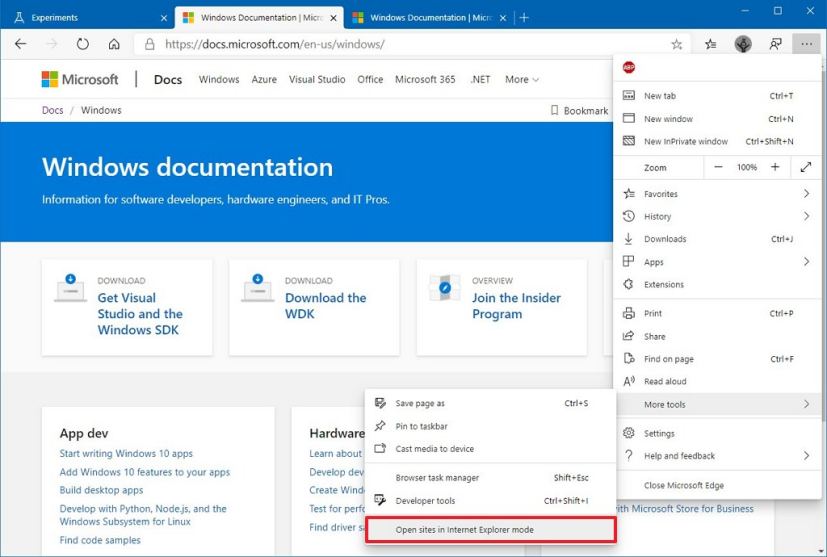
Sites ouverts Microsoft Edge avec le mode Internet Explorer
Une fois les étapes terminées, Chromium Edge affichera chaque site Web dans l'onglet en utilisant le mode IE.
Lors de l'ouverture du navigateur, vous recevrez le message « Vous utilisez un indicateur de ligne de commande non pris en charge –ie-mode-test. Le message « pose des risques pour la stabilité et la sécurité », mais la fonctionnalité fonctionnera. Cependant, ce n'est pas ainsi que vous souhaitez configurer le navigateur pour une utilisation quotidienne. Vous ne devez utiliser ces paramètres qu'à des fins de test.
Si vous souhaitez éviter ce message, vous devez configurer le mode IE dans la version Chromium de Microsoft Edge à l'aide de la stratégie de groupe avec ce guide.
Pourquoi vous pouvez faire confiance à Winfix.net
L'auteur combine les connaissances d'experts avec des conseils centrés sur l'utilisateur, des recherches et des tests rigoureux pour garantir que vous recevez des guides techniques fiables et faciles à suivre. Passez en revue le processus de publication.